excel查询功能如何实现?
发布时间:2021年08月06日 15:54
有朋友经常会有这样的疑问,面对密密麻麻的Excel数据和内容非常头大,尤其是自己可能只需要查找其中的某一个数据或内容时。因此一个快捷的Excel查询功能就显得非常重要了。下面小编为大家讲述Excel查询功能如何实现。
1、首先点击上方开始选项框中右边“查找和选择”图标,或者直接快捷键【CTRL+F】即可打开窗口。
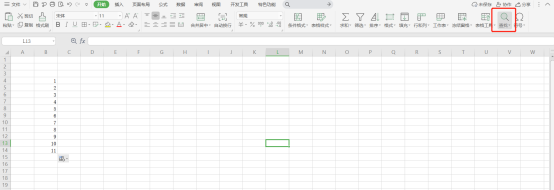
2、在弹出的查找窗口中输入想要查找的内容,点击【选项】可以出现高级查找,你可以在里面设置查找的范围,是否区分大小写。在格式中可以设置按单元格格式来查找,比如查找里面的所有1。
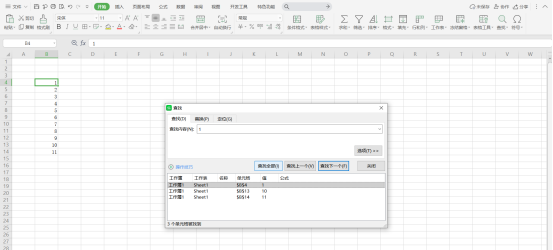
3、在我们输入了查找内容以后直接按下回车键,Excel表格就能够直接跳出我们需要查找的内容了,当然,如果这样的内容还有我们需要一个一个找,那么直接点击查找下一个或者是按回车键都可以哦。
4、当然,想要把全部要查找的内容都找出来也很容易,只要咱们选择点击“查找全部”就可以啦。如果想要把查找的内容替换成其他内容也是非常简单的,可以直接点击“替换”,然后依次输入需要查找以及替换内容点击“替换”或“全部替换”就可以了。当然,也可以直接在“开始”栏中选择“查找和选择”然后选择“替换”输入内容就可以了。
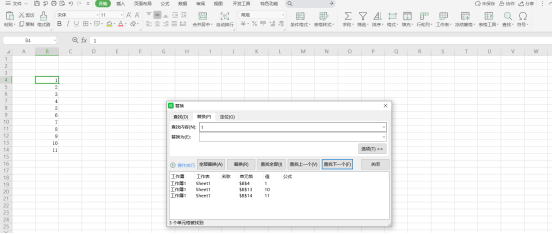
虽然小编花费了较大的篇幅来向大家介绍关于Excel查找的知识,大家看完本文其实可以发现Excel查找功能没有那么难,使用快捷键就可以实现。有需要的朋友选择适合自己的方法就可以了。
本篇文章使用以下硬件型号:联想小新Air15;系统版本:win10;软件版本:WPS2019。






